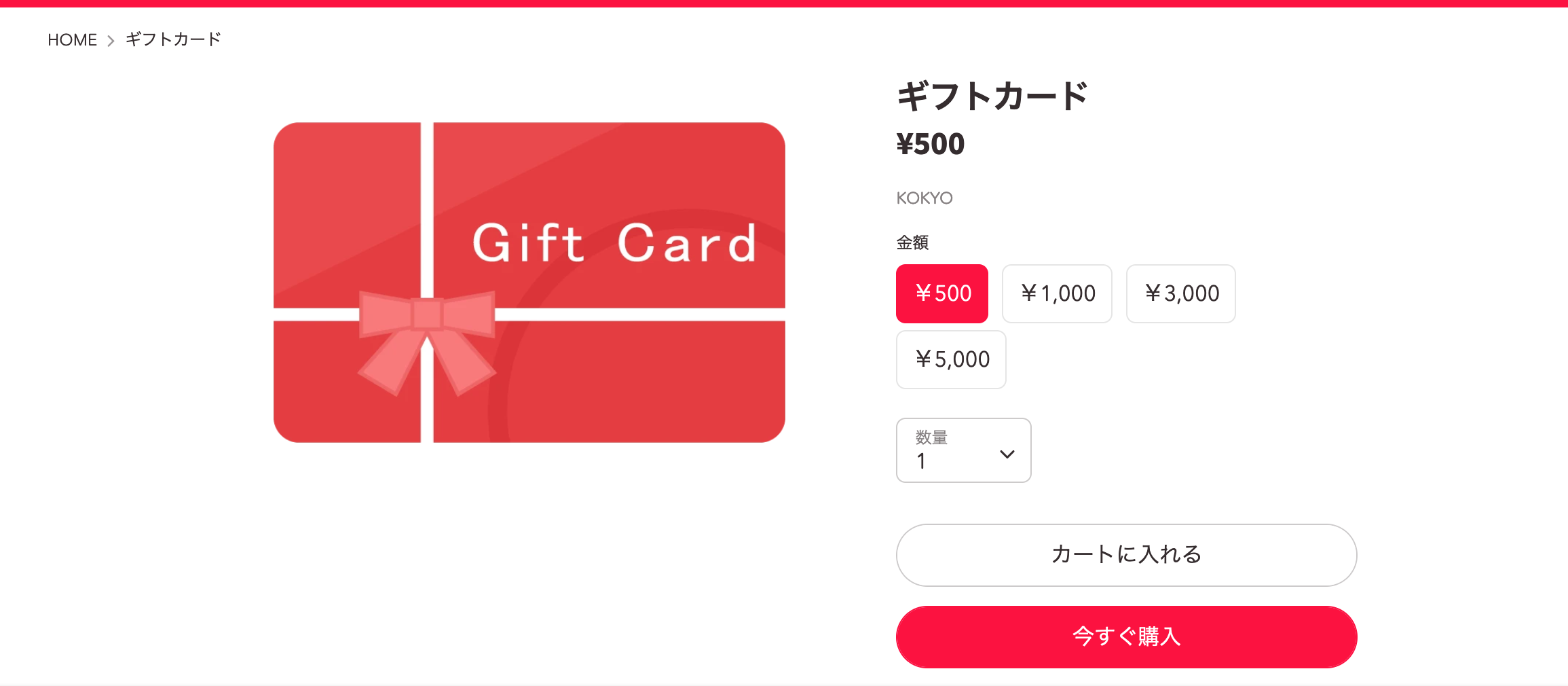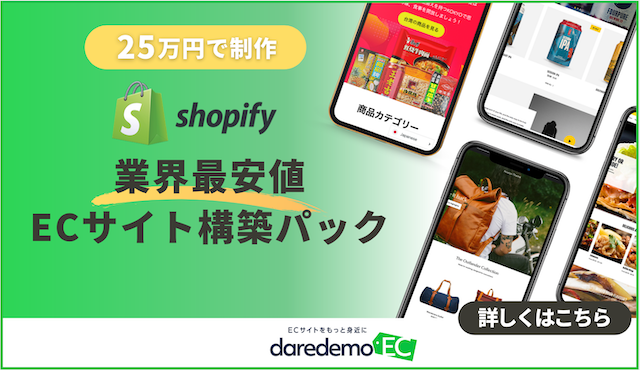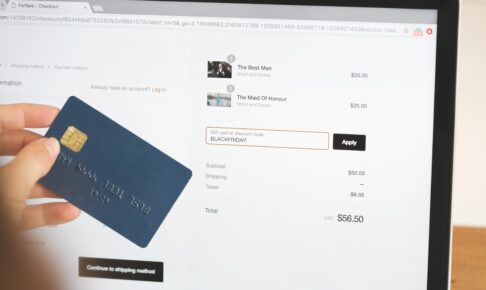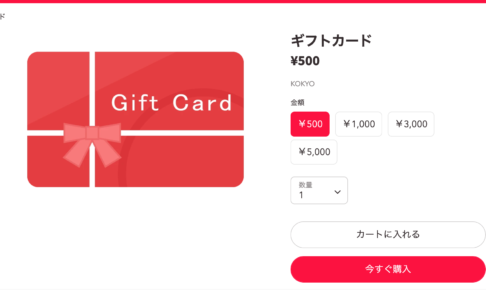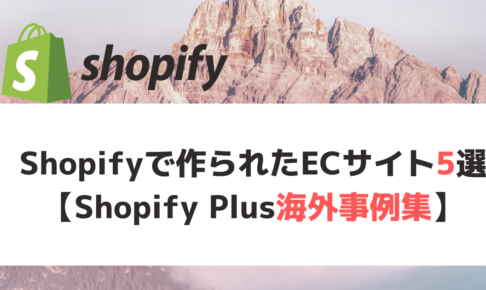この記事では、
「 Shopifyでギフトカードを作成、ショップに追加する設定する方法。」
を解説します。
一度マスターしちゃえば、今後様々な種類のギフトカードを自由に発行できます!
それではいきましょう!
目次
Shopifyギフトカードとは
Shopifyギフトカードは、Shopify POSを通じて、あなたのオンラインストアと実店舗の両方で使用することができます。
Shopifyのギフトカードできることはこちら。
・購入者が誰かにプレゼントできる(そして受け取った人がギフトカードを使って買い物ができる)
・リアル店舗との連携が可能
・顧客との接点の拡充
Shopifyでギフトカード機能は2パターン存在!
Shopifyでギフトカード機能は2パターン存在します。
❶ ギフトカードをお客さんに送る
❷ ギフトカードを作成して、ショップ内で販売する
それでは設定方法を見ていきましょう。
Shopifyでギフトカードを作成してお客さんに送る方法
まずは、左側にある「商品管理」をクリックします。
そして、「ギフトカード」をクリックします。
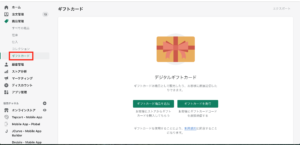
まず、ストアにギフトカード商品がまだインストールされていないので、最初にギフトカードを作成する必要があると表示されます。
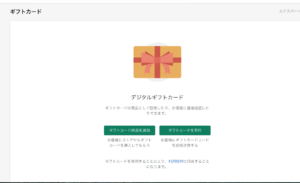
右側にある「ギフトカードを発行する」ボタンをクリックすると、ギフトカードの作成が始まります。
ギフトカードのコードを作成する必要があります。これはトラッキングにも使用できるユニークなコードです。
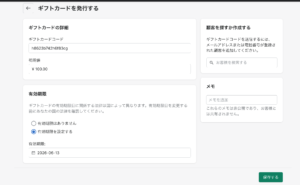
そして、「初期値」に発行したい金額を入力します。
顧客に割り当てた場合、コードはその特定の人にのみ動作しますが、誰にでも使えるようにしておくこともできます。
注:返金として使用される場合は、お客様に直接割り当てた方が良いでしょう。
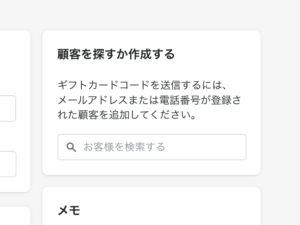
次に、有効期限を入力します。
注:世界のほとんどの地域では、お客様が金銭的価値を支払うため、有効期限のあるギフトカードを発行することを法律で禁止しています。
注:メモは自分にしか表示されません。タイムラインにも追加されますが、お客様は見ることができません。
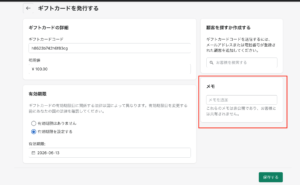
最終的には「ギフトカードの発行」をクリックして完了です!
以上、簡単でした。
本人がチェックアウト時にこのギフトカードを使うと
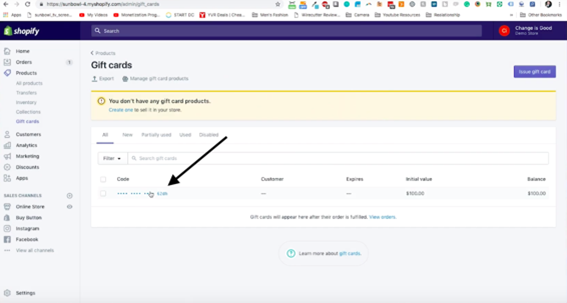
残高があるからこそ、そこから差し引くことができるのだと思います。
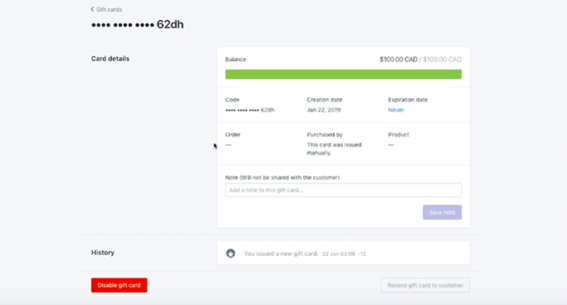
自分のECサイトにギフトカード商品を追加する方法
自社ECサイトからギフトカードを販売したい場合は、ギフトカード商品を作成する必要があります。
ギフトカードを追加するには、「商品管理>ギフトカード」から、「ギフトカード商品を追加する」をクリックします。
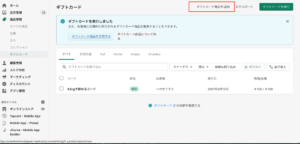
そして、「ギフトカード商品を作成する」になったらタイトル、説明文を記入します。
また、ギフトカードに画像を入れることも可能です。
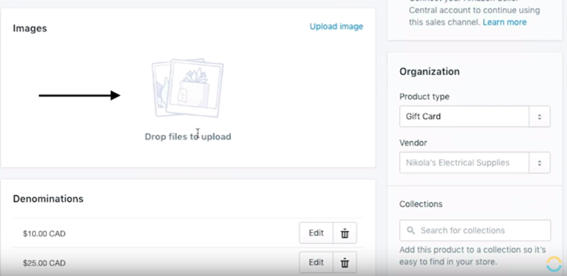
注:ギフトカード用に、ブランドに合ったユニークな画像を作成すると、他の人に差をつけることができるのでおすすめです。
ギフトカードの金額バリエーションを追加することができます。私の場合は下のように設定。
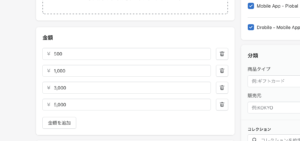
分類部分は任意だが、コレクションの中に入れておくと、検索結果でもこのギフトカードが表示されるので露出を上げるためには効果的。
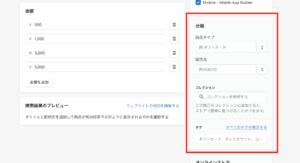
その後、ギフトカードを保存して制作完了です!
プレビューをクリックすると、実際のページが確認できます。
こんな感じで、ギフトカード商品ページでは価格が選択出来る様になりました!
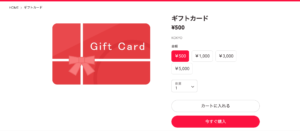
ギフト商品を作成したら、あとはトップでも、コレクション内でもいろんなところでPRしましょう!
以上!